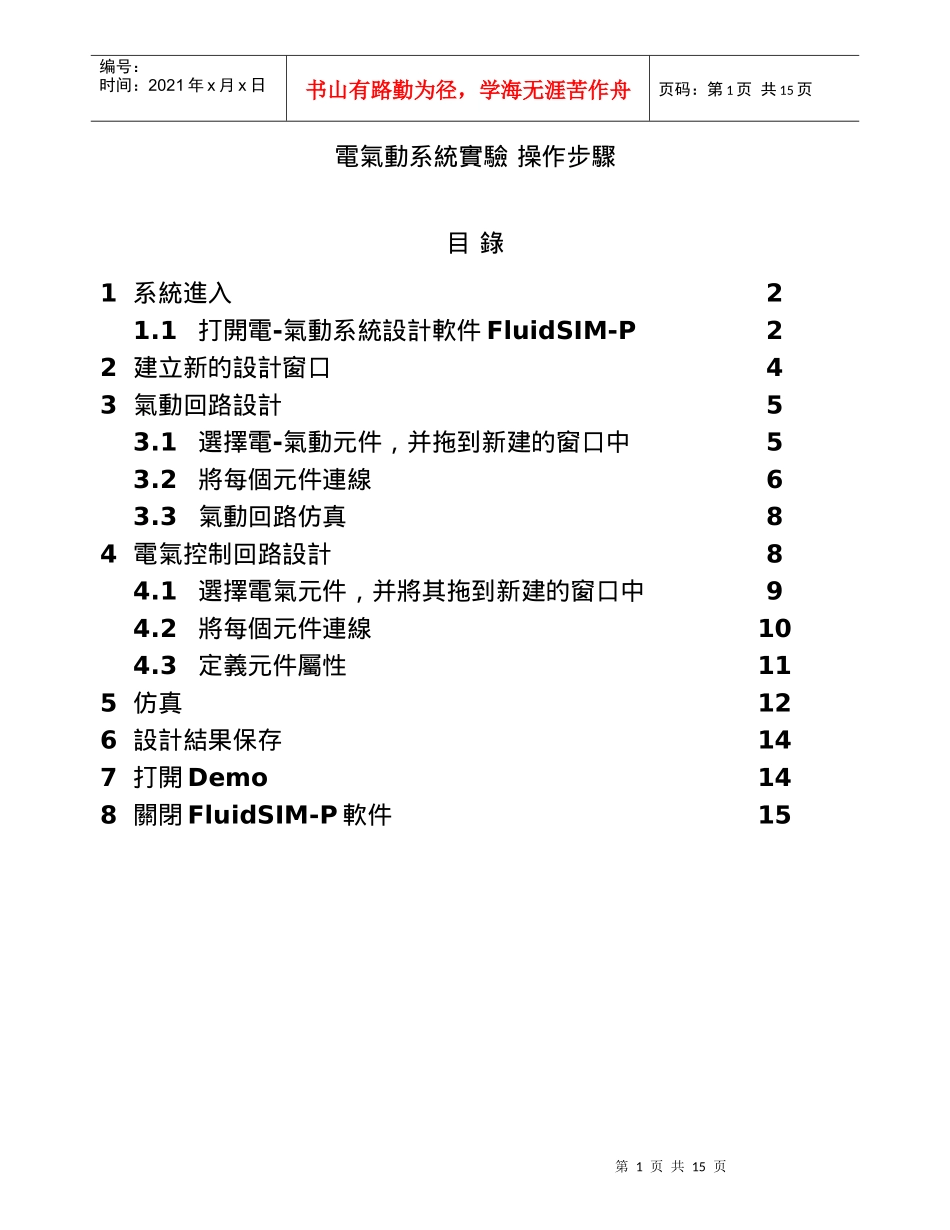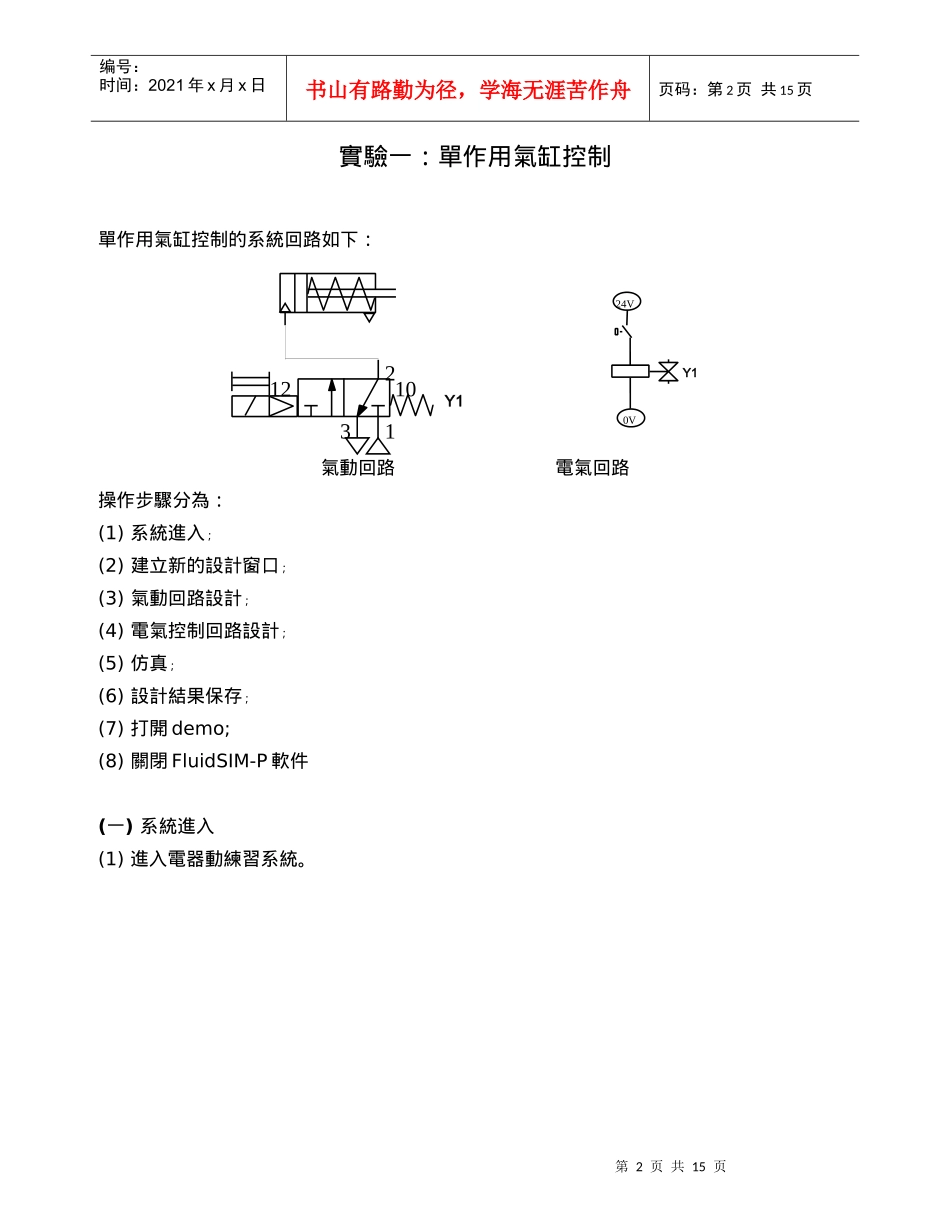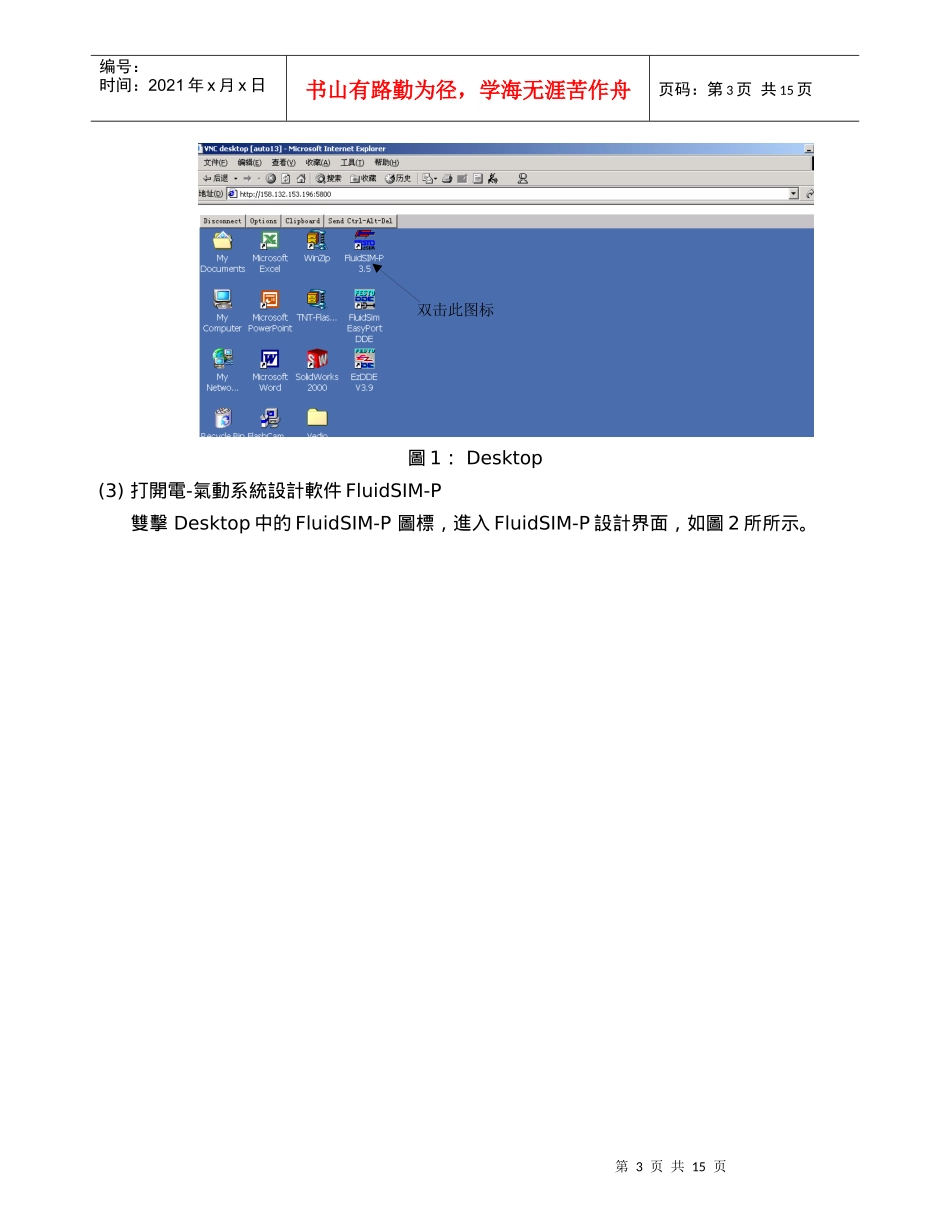第1页共15页编号:时间:2021年x月x日书山有路勤为径,学海无涯苦作舟页码:第1页共15页電氣動系統實驗操作步驟目錄1系統進入1.1打開電-氣動系統設計軟件FluidSIM-P2建立新的設計窗口3氣動回路設計3.1選擇電-氣動元件,并拖到新建的窗口中3.2將每個元件連線3.3氣動回路仿真4電氣控制回路設計4.1選擇電氣元件,并將其拖到新建的窗口中4.2將每個元件連線4.3定義元件屬性5仿真6設計結果保存7打開Demo8關閉FluidSIM-P軟件224556889101112141415第2页共15页第1页共15页1231210Y10V24VY1编号:时间:2021年x月x日书山有路勤为径,学海无涯苦作舟页码:第2页共15页實驗一:單作用氣缸控制單作用氣缸控制的系統回路如下:氣動回路電氣回路操作步驟分為:(1)系統進入﹔(2)建立新的設計窗口﹔(3)氣動回路設計﹔(4)電氣控制回路設計﹔(5)仿真﹔(6)設計結果保存﹔(7)打開demo;(8)關閉FluidSIM-P軟件(一)系統進入(1)進入電器動練習系統。第3页共15页第2页共15页双击此图标编号:时间:2021年x月x日书山有路勤为径,学海无涯苦作舟页码:第3页共15页圖1:Desktop(3)打開電-氣動系統設計軟件FluidSIM-P雙擊Desktop中的FluidSIM-P圖標,進入FluidSIM-P設計界面,如圖2所所示。第4页共15页第3页共15页编号:时间:2021年x月x日书山有路勤为径,学海无涯苦作舟页码:第4页共15页圖2:FluidSIM-P設計界面在此設計環境下,就可以進行電-氣回路設計了。可以打開已經設計好的或還沒有完成的系統,也可以新建立一個新的設計。(二)建立新的設計窗口(1)在FluidSIM-P“”“”的文件菜單中選擇新建,彈出一窗口。(2)““”在元件庫菜單中選擇Training”,彈出一元件庫窗口。FluidSIM-P軟件中提供了非常全面的元件庫(見圖2),同時也提供了用戶定義自己的元件庫的功能。在這里,為了方便使用,我們事先定義好了一個元件庫:Training。Training中包括了我們本次實驗需要的一些元件符號。新的設計窗口如圖3所示。第5页共15页第4页共15页编号:时间:2021年x月x日书山有路勤为径,学海无涯苦作舟页码:第5页共15页圖3:新的設計窗口在此窗口下,開始設計單作用氣缸控制回路。包括兩部分:氣動回路設計和電氣控制回路設計。(三)氣動回路設計氣動回路設計包括三個步驟:(1)選擇電-氣動元件,并將其拖到新建的窗口中﹔(2)將每個元件連線﹔(3)氣動回路仿真。(1)選擇電-氣動元件,并拖到新建的窗口中。(a)該實驗需要的元件符號有:帶彈簧復位的單作用氣缸,單電控二位三通電磁閥,氣源。請先在Training元件庫中找到相應元件符號。(b)將元件符號拖到新建的窗口中。在請先在Training元件庫中找到相應元件符號,并點擊鼠標選中,按住鼠標將該元件符號拖到新建窗口中的適當位置,然后釋放鼠標。(c)按圖4新建窗口中的三個元件符號的位置分別將帶彈簧復位的單作用氣缸,單電控二位三通電磁閥,氣源拖進新建窗口中。第6页共15页第5页共15页编号:时间:2021年x月x日书山有路勤为径,学海无涯苦作舟页码:第6页共15页圖4:選擇電-氣動元件,并拖到新建的窗口中(2)將每個元件連線只有將元件之間用連線連接起來,才能構成一個完整的氣動回路。請注意新建窗口中的元件符號,可以看到在每個元件符號上都有一個或多個小圓圈,該圓圈就是連線用的接頭。各個元件符號的連線順序需要根據氣信號的流動方向。在本實驗中,需要將氣源和電磁閥連接,將電磁閥與氣缸連接。連線方法(以氣源和電磁閥連接為例):將鼠標指向氣源的小圓圈上,圓圈會變綠色,并且出現十字圓圈,表明你已經選中了該接頭(見圖5)。在此狀態下,按住鼠標,并拖動鼠標至電磁閥的進氣口接頭(電磁閥下方的小圓圈)上,直到該圓圈變為綠色并釋放鼠標,這樣,連線成功(見圖6)。按照上述方法連接電磁閥和氣缸(注意,電磁閥的接口為上方的出氣口接頭),如圖7所示。第7页共15页第6页共15页编号:时间:2021年x月x日书山有路勤为径,学海无涯苦作舟页码:第7页共15页圖5:選中接頭小圓圈圖6:連接成功第8页共15页第7页共15页编号:时间:2021年x月x日书山有路勤为径,学海无涯苦作舟页码:第8页共15页圖7:完整的氣動回路連線(3)氣動回路仿真在氣動回路設計完之后,可以進行仿真。“...